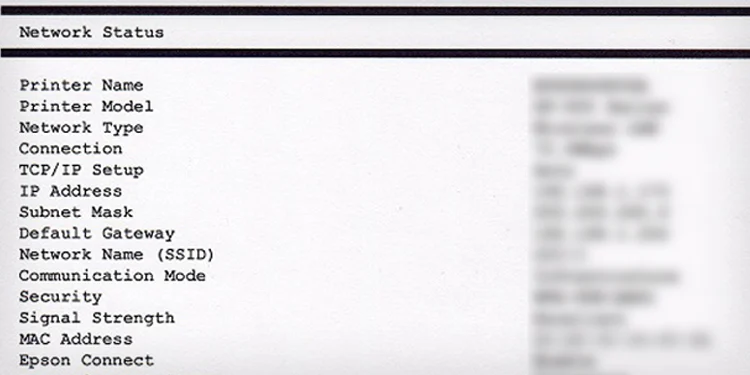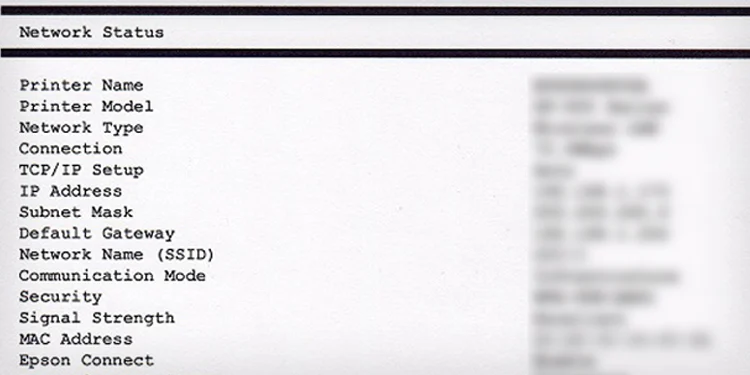Địa chỉ IP là mã định danh duy nhất xác định bất kỳ thiết bị nào trên mạng bao gồm cả máy in không dây. Địa chỉ này giúp các thiết bị khác trên mạng giao tiếp với máy in một cách chính xác.
Vì vậy, nếu bạn đang cố gắng thêm một máy in không dây trên máy tính hoặc thực hiện các điều chỉnh đối với cài đặt của máy in, thì bạn cần tìm địa chỉ IP của nó.
Trên máy tính Windows, bạn có thể tìm thấy địa chỉ IP của máy in thông qua cài đặt Windows hoặc Bảng điều khiển. Ngoài ra, bạn cũng có thể xem địa chỉ IP trên cổng bộ định tuyến hoặc bảng hiển thị của máy in.
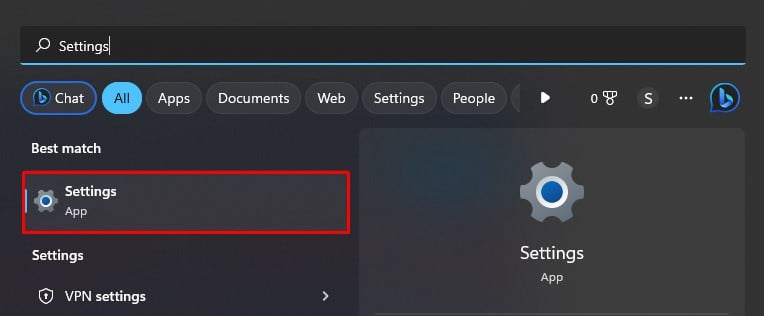
Mục lục
Thông qua Cài đặt Windows Thông qua Bảng điều khiển Thông qua Cổng thông tin của Bộ định tuyến Thông qua Bảng hiển thị của Máy in Thông qua Trang Cấu hình Mạng Trên Máy in HP Trên Máy in Canon Trên Máy in Brother Trên Máy in Epson
Thông qua Cài đặt Windows
Bạn có thể sử dụng Cài đặt Windows để truy cập và thay đổi một loạt cài đặt máy in. Đây là cách tìm địa chỉ IP của máy in bằng địa chỉ này.
Khởi chạy Cài đặt của Windows.
Nhấp vào menu Bluetooth & thiết bị ở ngăn bên trái của cửa sổ.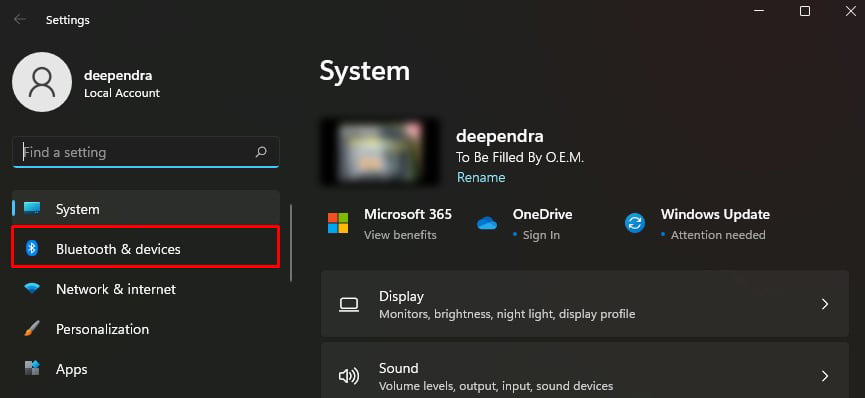
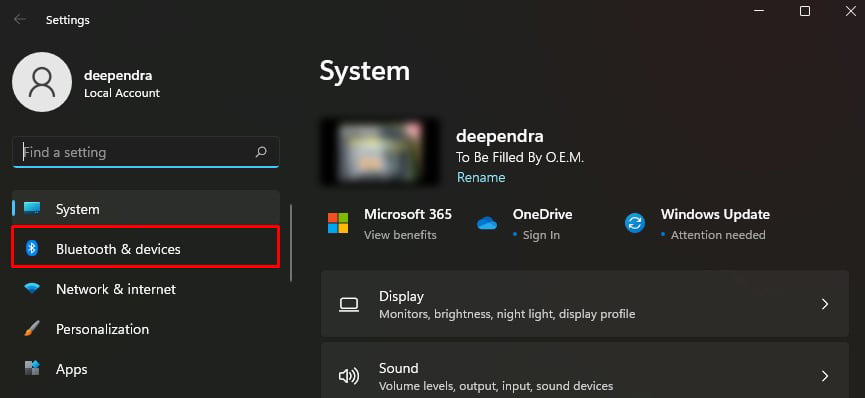 Sau đó chọn Máy in và máy quét.
Sau đó chọn Máy in và máy quét.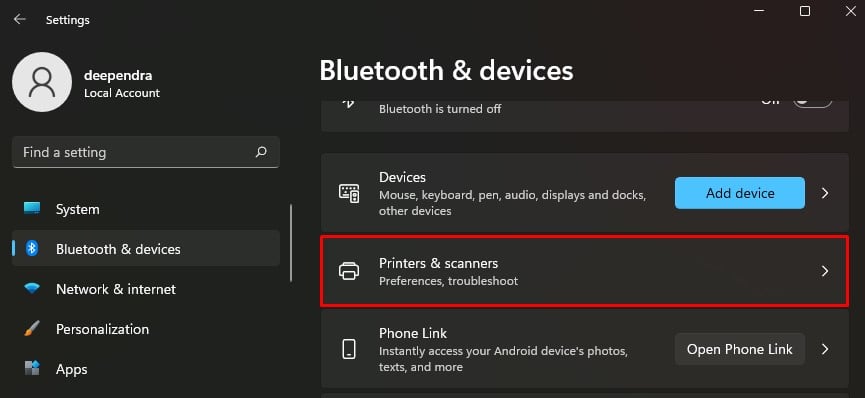
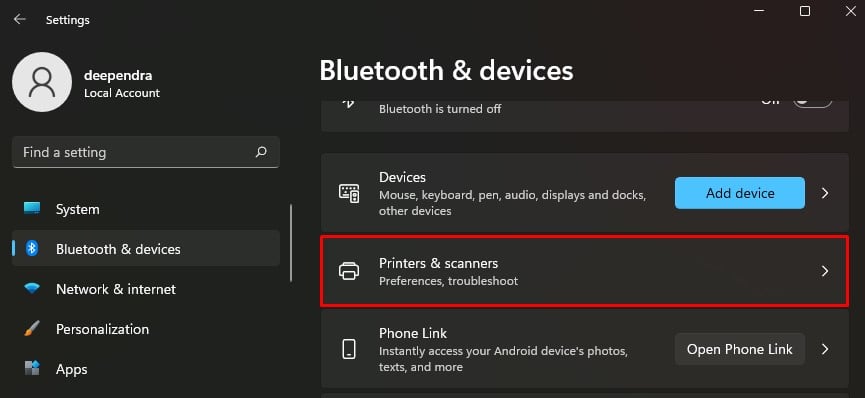 Nhấp vào tên máy in của bạn.
Nhấp vào tên máy in của bạn.
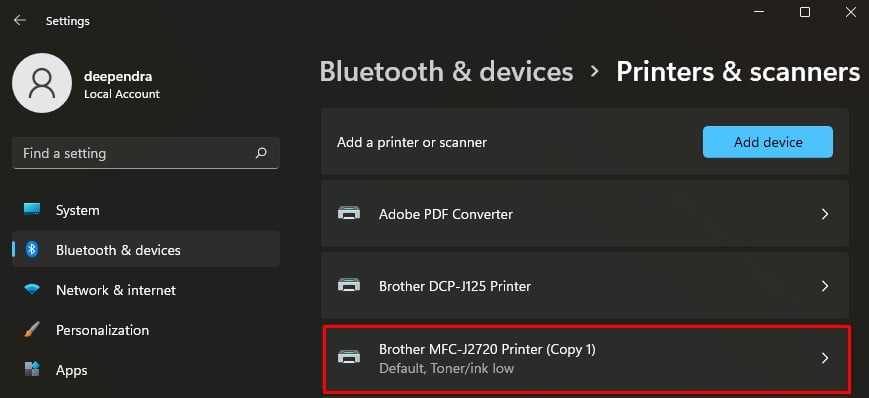
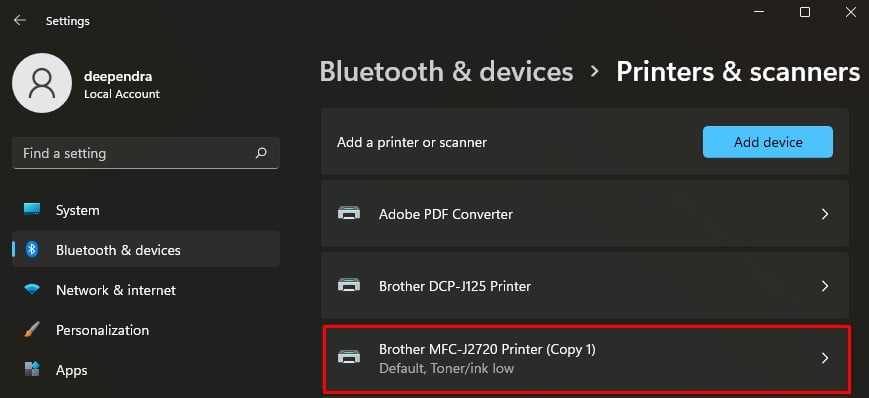 Đi với Thuộc tính máy in tùy chọn.
Đi với Thuộc tính máy in tùy chọn.
 Nhấp vào tab Cổng . Bạn sẽ thấy tên của máy in bên cạnh Cổng TCP/IP tiêu chuẩn.
Nhấp vào tab Cổng . Bạn sẽ thấy tên của máy in bên cạnh Cổng TCP/IP tiêu chuẩn.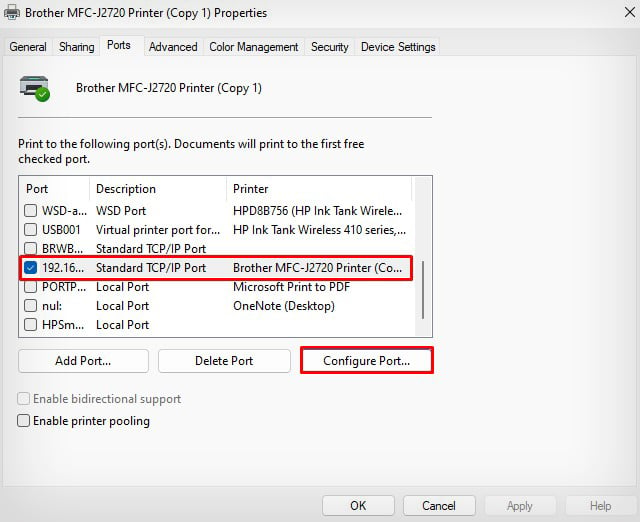
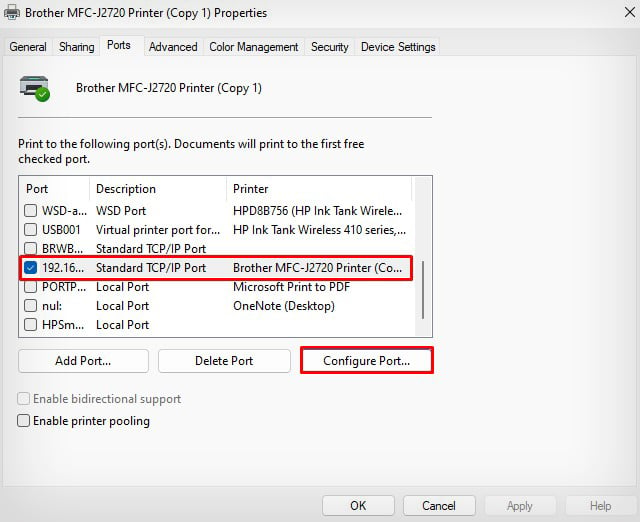 Nhấp vào Cấu hình cổng. Xem địa chỉ IP.
Nhấp vào Cấu hình cổng. Xem địa chỉ IP.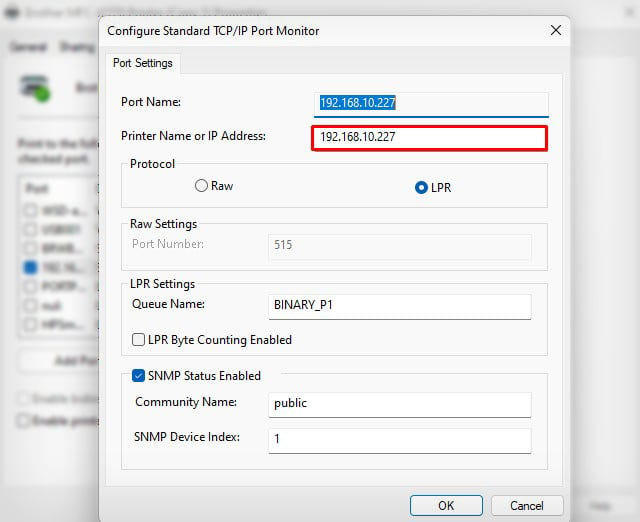
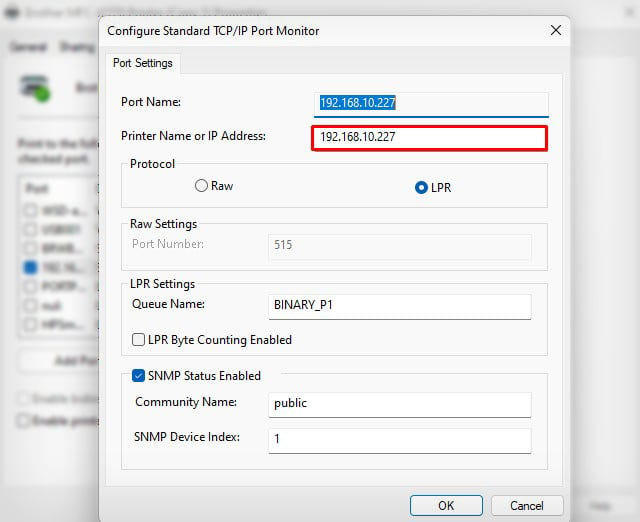
Thông qua Bảng Điều khiển
Nếu bạn đang cố tìm địa chỉ IP của máy in bằng Bảng Điều khiển trên máy tính Windows, hãy làm theo các bước sau.
Nhấp chuột phải vào Bắt đầu và chọn Chạy.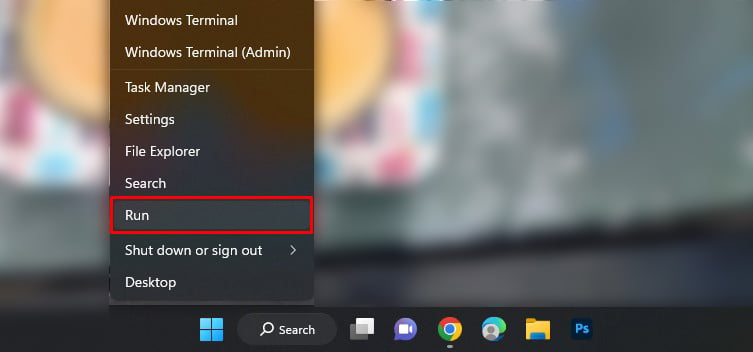
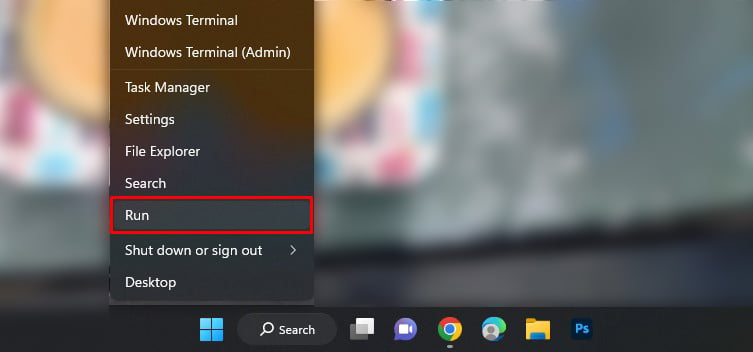 Nhập điều khiển máy in và nhấn phím Enter.
Nhập điều khiển máy in và nhấn phím Enter.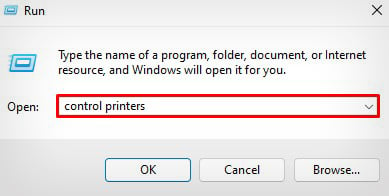
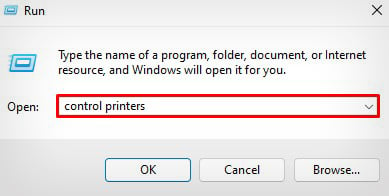 Tìm máy in của bạn trong phần Máy in . Sau đó nhấp chuột phải vào nó và nhấn vào Thuộc tính.
Tìm máy in của bạn trong phần Máy in . Sau đó nhấp chuột phải vào nó và nhấn vào Thuộc tính.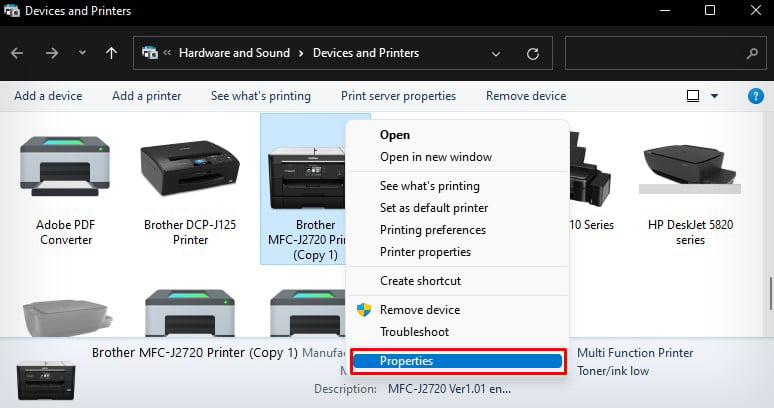
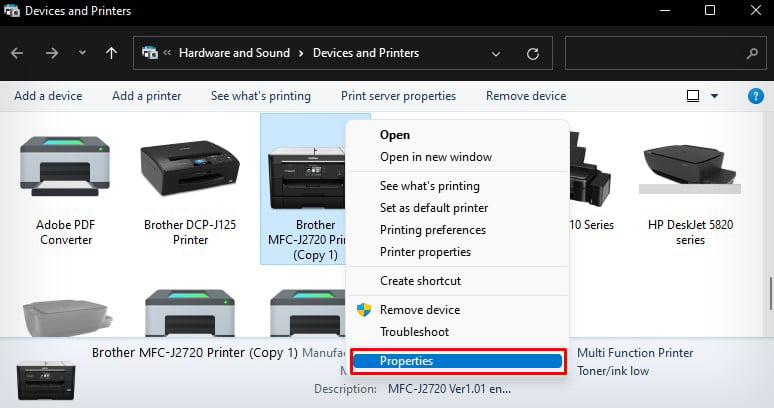 Nhấp vào Dịch vụ web. Nó sẽ hiển thị địa chỉ IP của máy in của bạn ở đó.
Nhấp vào Dịch vụ web. Nó sẽ hiển thị địa chỉ IP của máy in của bạn ở đó.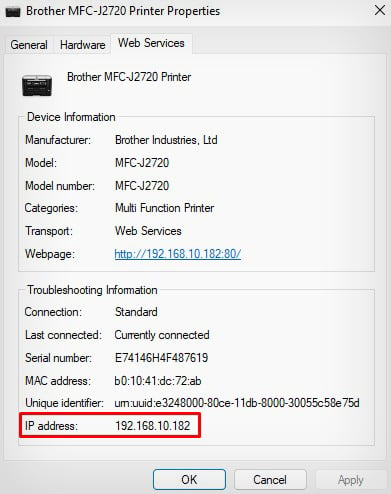
Thông qua Cổng thông tin của Bộ định tuyến
Nếu bạn có quyền truy cập quản trị vào bộ định tuyến, bạn có thể tìm thấy địa chỉ IP của máy in trong danh sách máy khách DHCP.
Lấy IP của bộ định tuyến và tải nó trong Chrome hoặc bất kỳ trình duyệt web nào khác. Nhập tên người dùng và mật khẩu để truy cập cổng bộ định tuyến.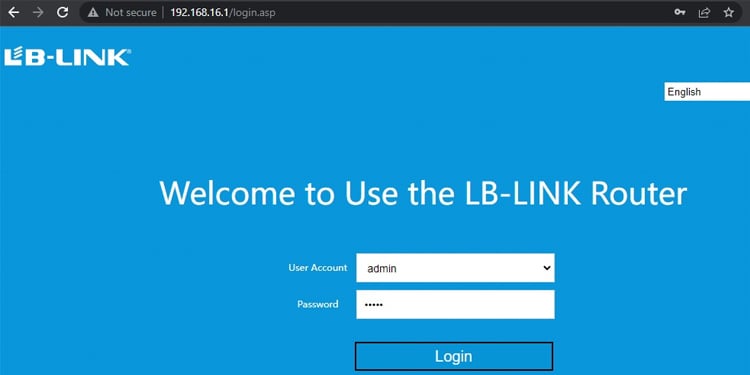
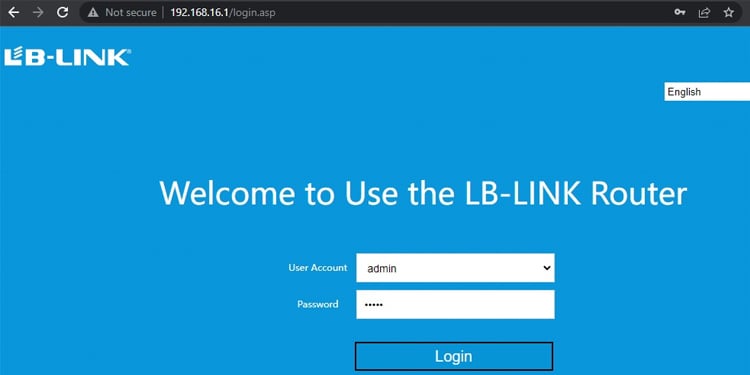 Chuyển đến cài đặt DHCP và tải Danh sách ứng dụng DHCP.
Chuyển đến cài đặt DHCP và tải Danh sách ứng dụng DHCP.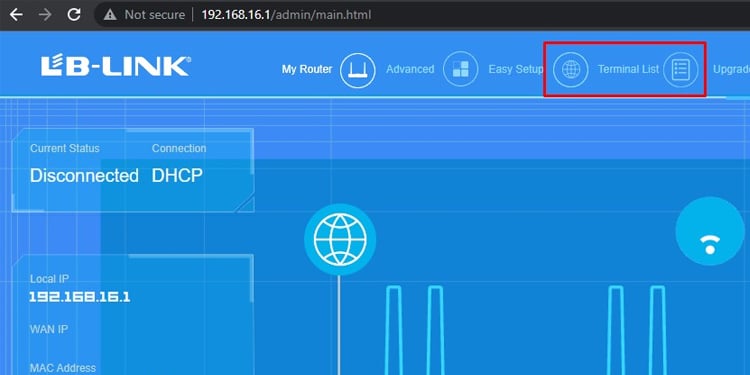
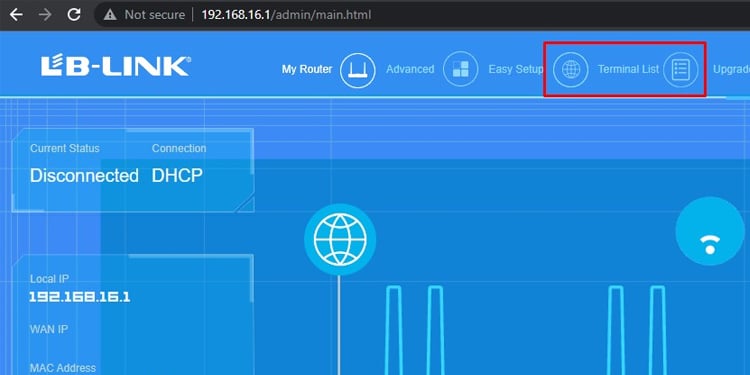 Kiểm tra địa chỉ IP của máy in.
Kiểm tra địa chỉ IP của máy in.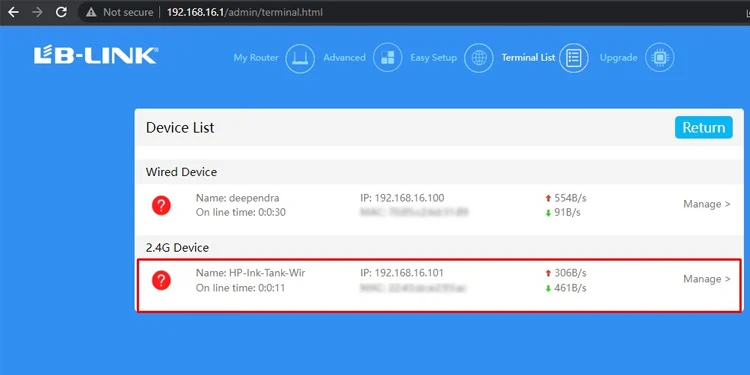
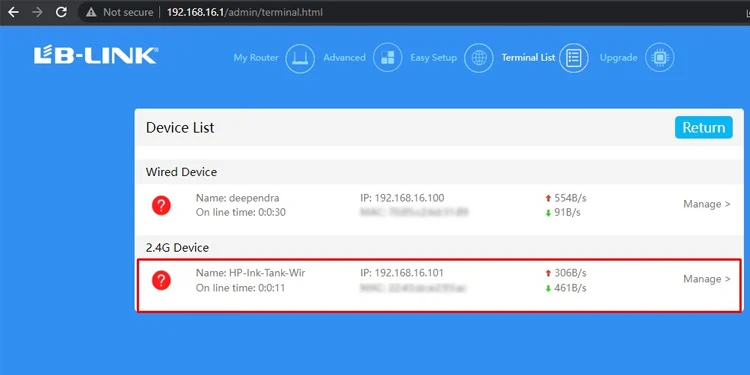
Thông qua bảng hiển thị của máy in
Nếu bạn có máy in đi kèm với bảng hiển thị, bạn cũng có thể xem địa chỉ IP từ đó. Chỉ cần đi tới cài đặt TCP/IP trong Cài đặt mạng và lấy địa chỉ IP.
Hãy xem cách thực hiện trên máy in Brother MFC-J2720 để tham khảo.
Mở Cài đặt .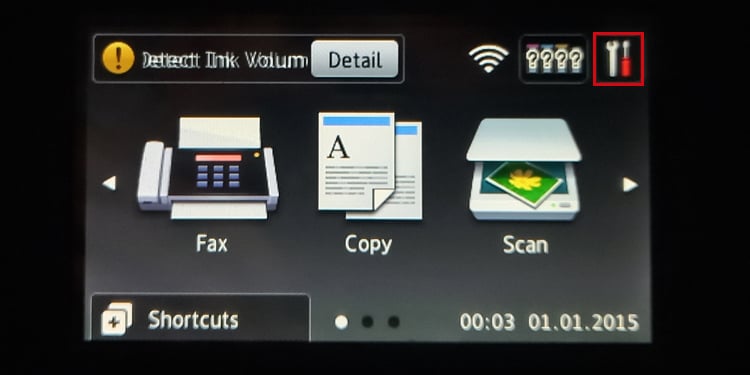
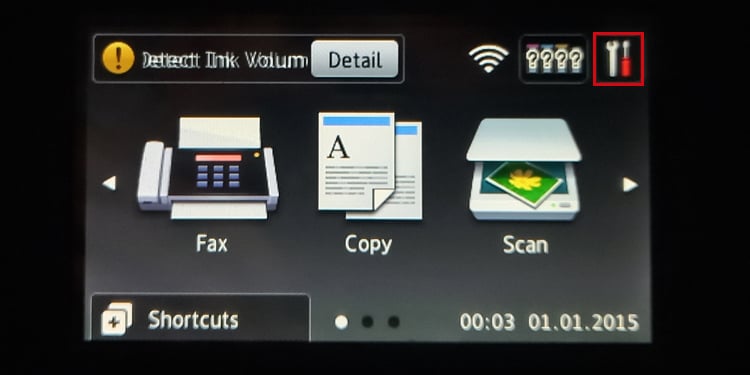 Nhấn vào Wi-Fi.
Nhấn vào Wi-Fi.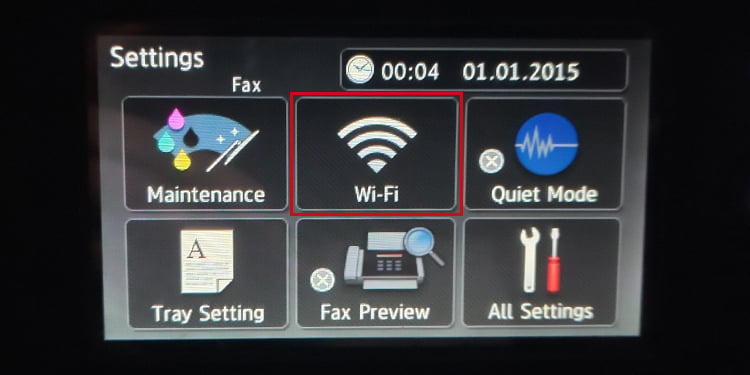
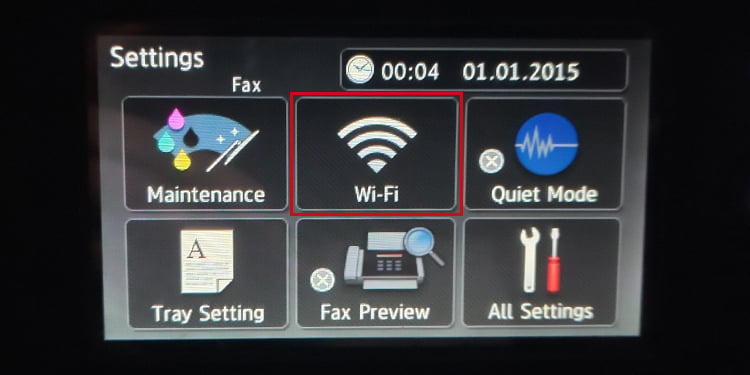 Chọn tùy chọn TCP/IP.
Chọn tùy chọn TCP/IP.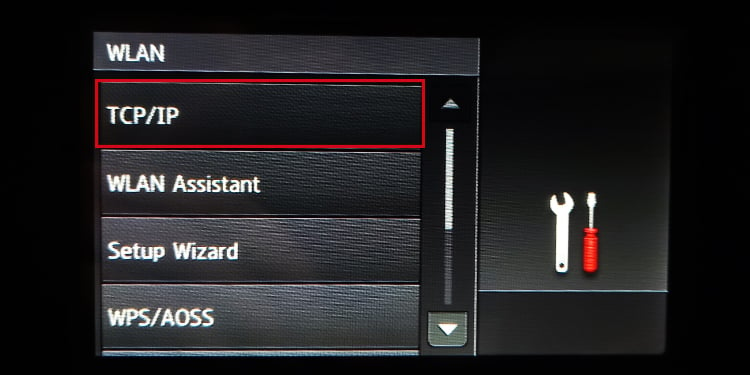
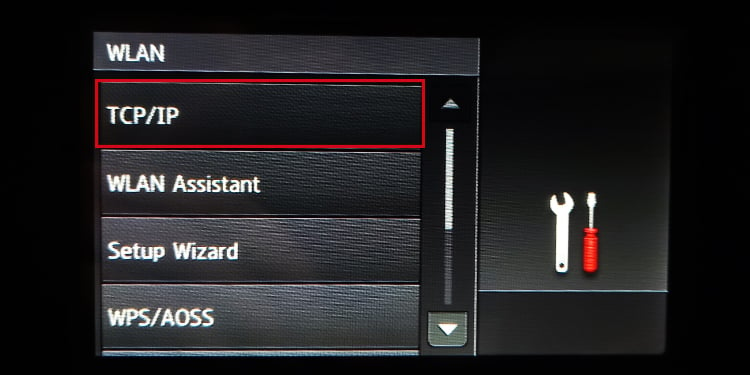 Xem địa chỉ IP.
Xem địa chỉ IP.
Lưu ý: Tên của các menu và tùy chọn có thể khác nhau tùy thuộc vào nhà sản xuất máy in của bạn.
Thông qua Trang Cấu hình Mạng
Cũng có thể xem địa chỉ IP của máy in cùng với các chi tiết mạng khác bằng cách in trang cấu hình không dây.
Trên Máy in HP
Nhấn đồng thời các nút Wi-Fi và Thông tin . Tiếp tục giữ các nút này trong vài giây cho đến khi máy in bắt đầu in. Xem địa chỉ IP trên bản in.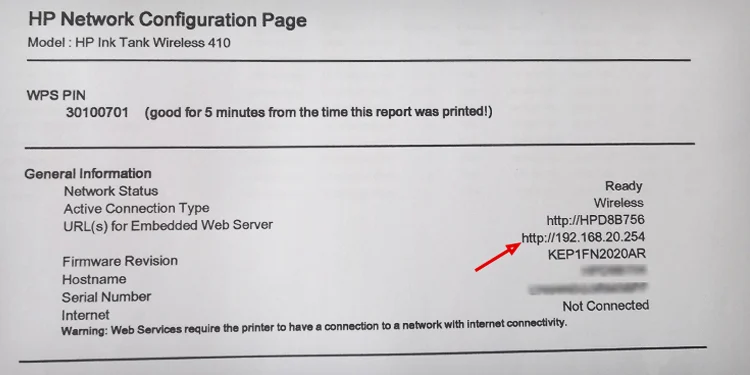
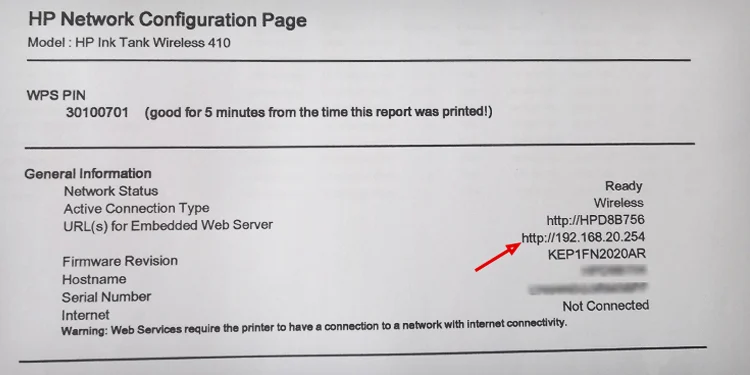
Mẹo: Bạn cũng có thể tải xuống ứng dụng HP Smart chính thức và sử dụng ứng dụng này để xem địa chỉ IP. Điều hướng đến Cài đặt máy in > Cài đặt nâng cao > Tóm tắt mạng để xem.
Trên máy in Canon
Nhấn nút Không dâyvà tiếp tục giữ nút này trong vài giây. Thả nó ra sau khi đèn báo nút Nguồn bắt đầu nhấp nháy.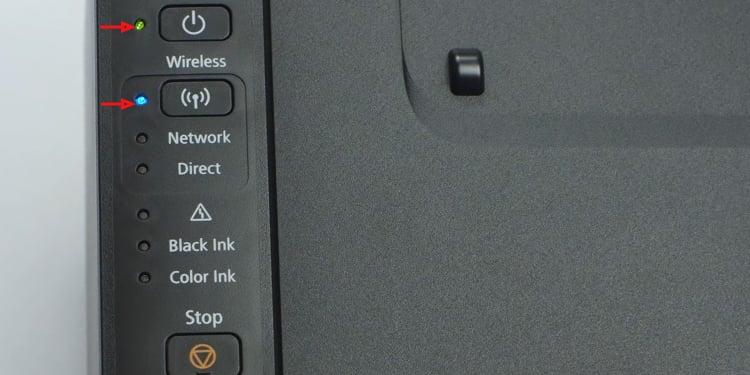 Nhấn lại nút Không dây một lần nữa. Kiểm tra địa chỉ IP của máy in trong bản in.
Nhấn lại nút Không dây một lần nữa. Kiểm tra địa chỉ IP của máy in trong bản in.
Trên máy in Brother
Mở Cài đặt.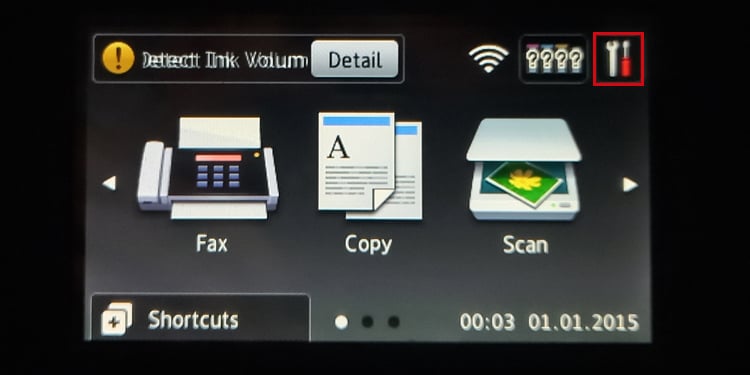
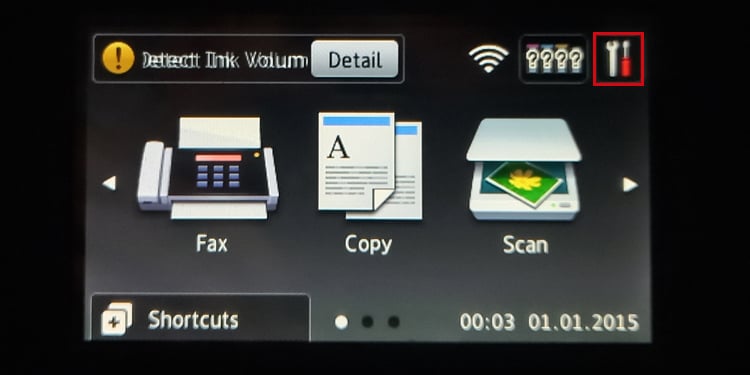 Nhấn vào Tất cả cài đặt.
Nhấn vào Tất cả cài đặt.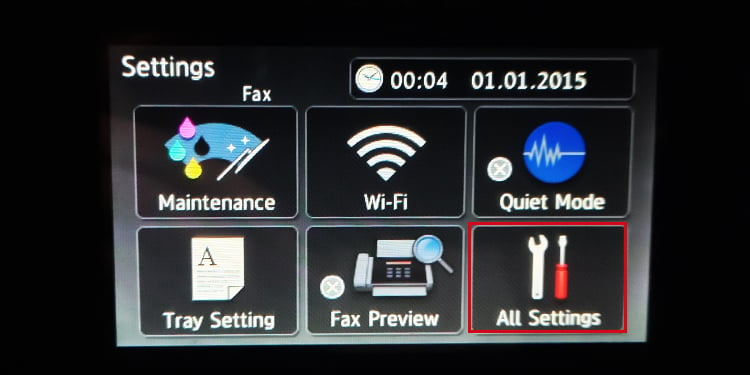 Chọn In báo cáo.
Chọn In báo cáo.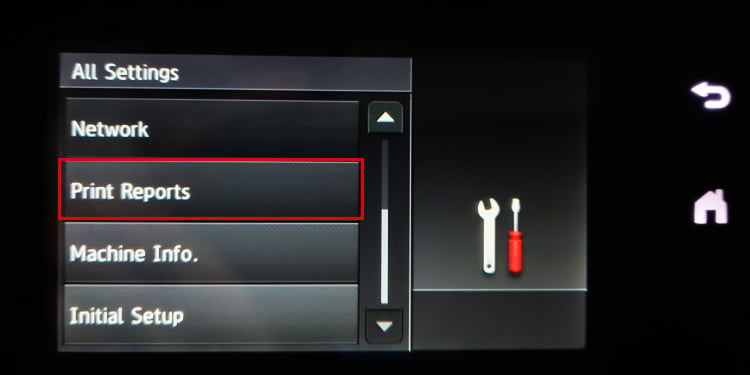
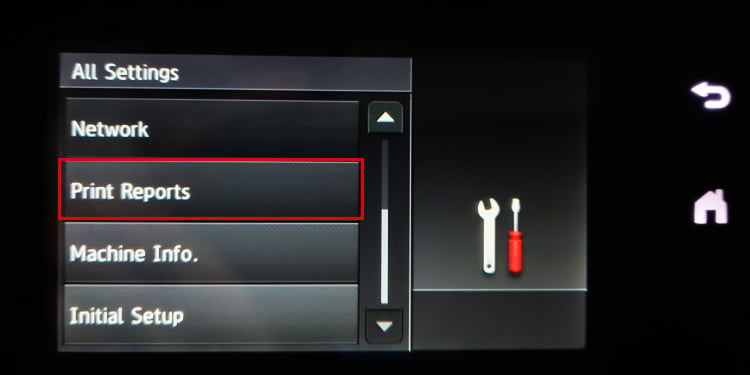 Nhấn vào Cấu hình mạng.
Nhấn vào Cấu hình mạng.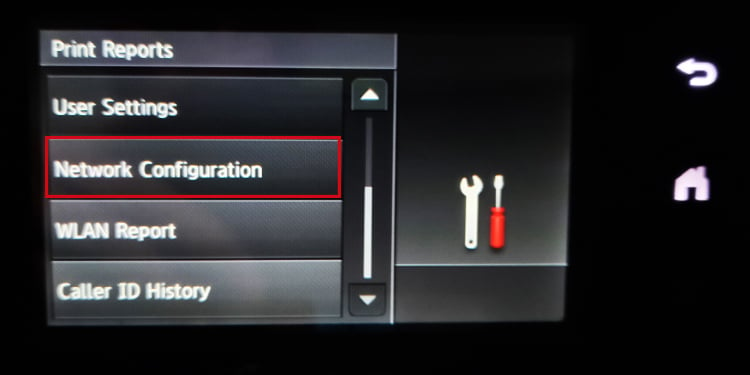
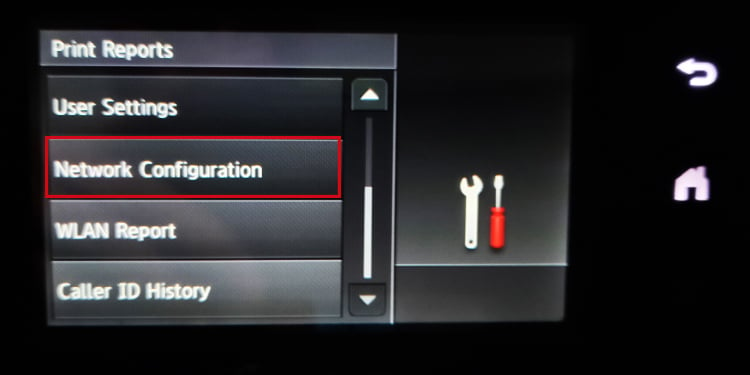 Nó sẽ bắt đầu in trang cấu hình mạng.
Nó sẽ bắt đầu in trang cấu hình mạng.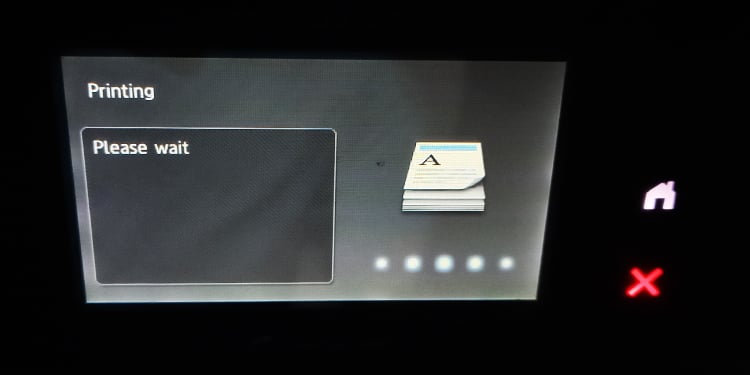
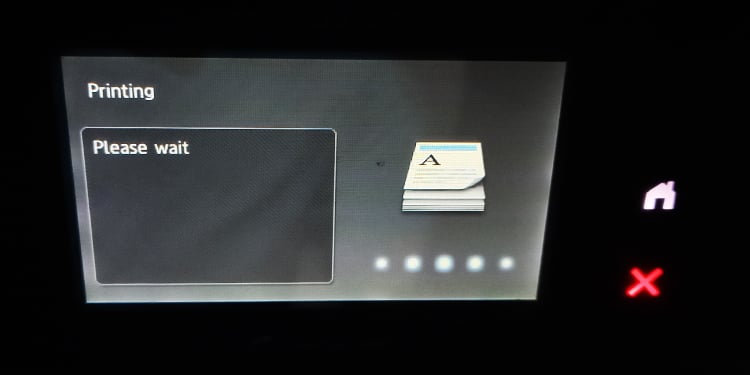 Kiểm tra địa chỉ IP trong bản in.
Kiểm tra địa chỉ IP trong bản in.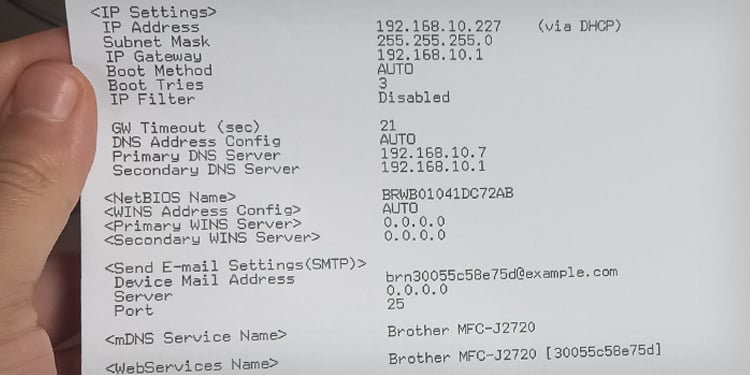
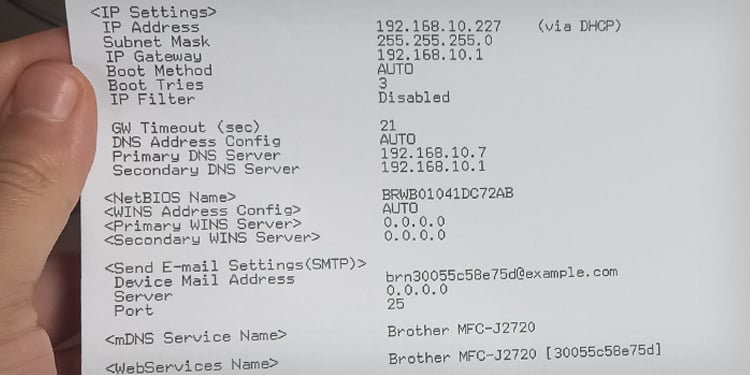
Trên Máy in Epson
Chạy menu Cài đặt .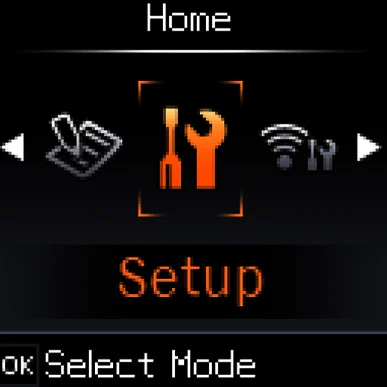
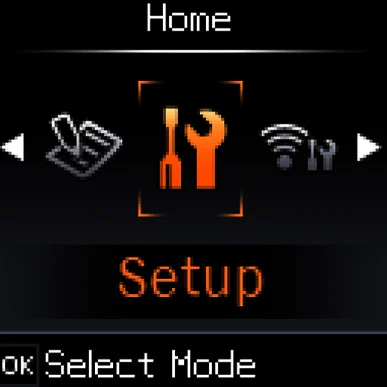 Điều hướng sang phải để mở Cài đặt Wi-Fi.
Điều hướng sang phải để mở Cài đặt Wi-Fi.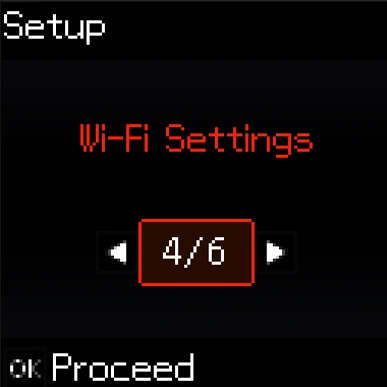
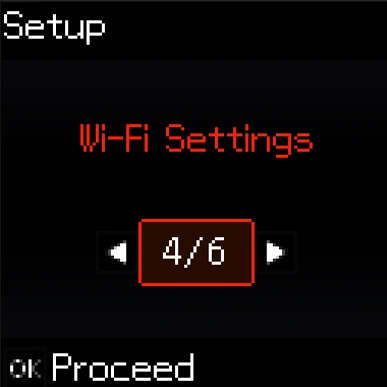 Chọn tùy chọn: In Bảng trạng thái.
Chọn tùy chọn: In Bảng trạng thái.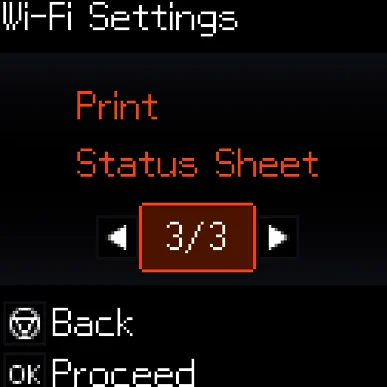
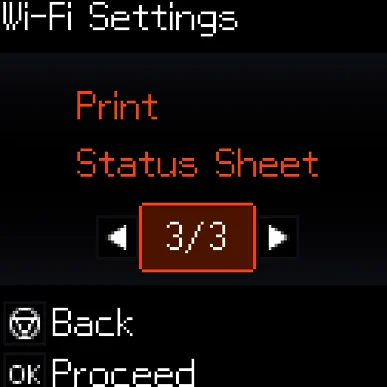 Nhấn vào Có.
Nhấn vào Có.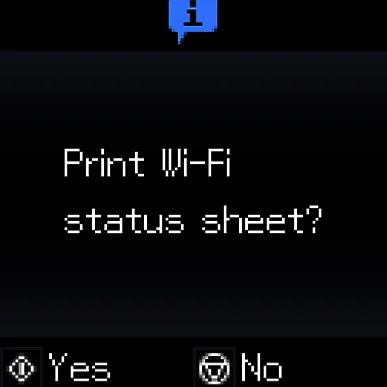
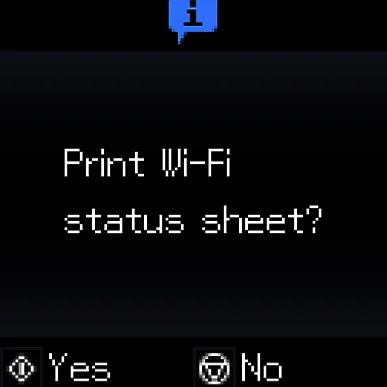 Xem IP.
Xem IP.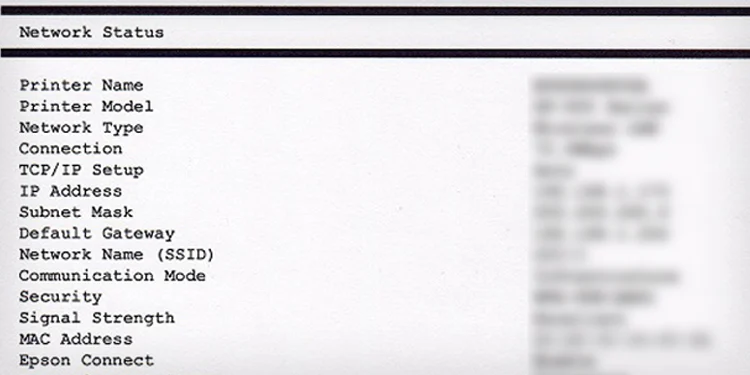
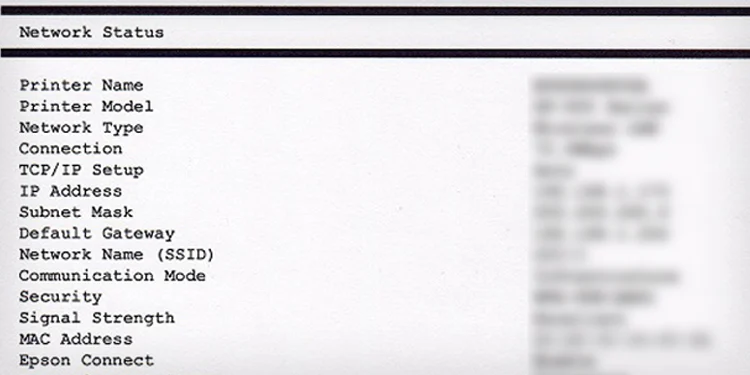
Hoặc,
Nhấn và giữ núti cho đến khi máy in bắt đầu in.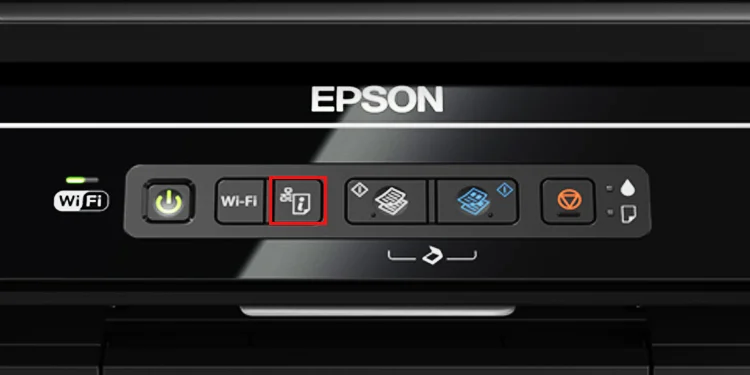
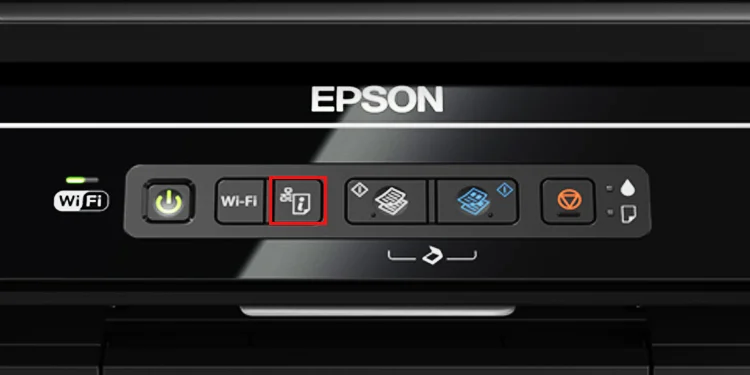 Bạn sẽ nhận được bản in có địa chỉ IP.
Bạn sẽ nhận được bản in có địa chỉ IP.